May -Akda:
Morris Wright
Petsa Ng Paglikha:
27 Abril 2021
I -Update Ang Petsa:
1 Hulyo 2024

Nilalaman
Itinuturo sa iyo ng wikiHow na ito kung paano huwag paganahin ang mga multimedia message (MMS) sa isang Samsung Galaxy. Maaari mong pigilan ang iyong mga text message sa SMS mula sa awtomatikong pag-convert sa MMS, o hadlangan ang lahat ng mga serbisyo ng MMS nang manu-mano mula sa iyong mga setting ng mensahe.
Upang humakbang
Bahagi 1 ng 2: I-block ang conversion mula sa SMS patungong MMS
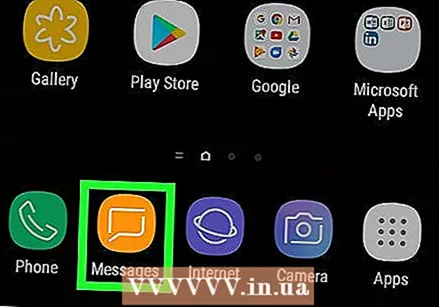 Buksan ang Messages app sa iyong Galaxy. Karaniwang mukhang isang icon ng speech bubble ang app na ito. Mahahanap mo ito sa iyong home screen o sa menu ng Apps.
Buksan ang Messages app sa iyong Galaxy. Karaniwang mukhang isang icon ng speech bubble ang app na ito. Mahahanap mo ito sa iyong home screen o sa menu ng Apps. 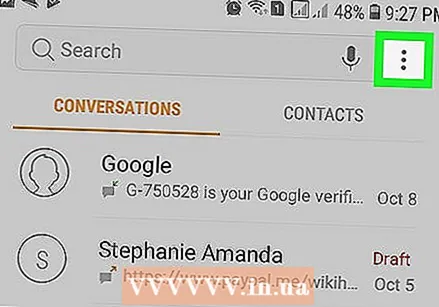 Sa kanang bahagi sa itaas, i-tap ang ⋮ icon Magbubukas ito ng menu ng pagpipilian.
Sa kanang bahagi sa itaas, i-tap ang ⋮ icon Magbubukas ito ng menu ng pagpipilian. 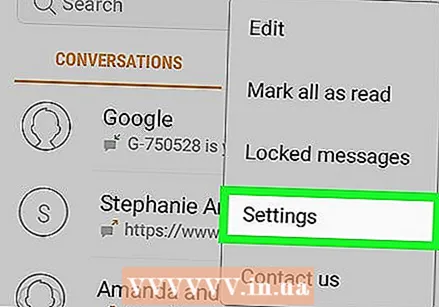 Mag-tap sa Mga setting sa menu ng pagpipilian. Bubuksan nito ang mga setting ng iyong post sa isang bagong pahina.
Mag-tap sa Mga setting sa menu ng pagpipilian. Bubuksan nito ang mga setting ng iyong post sa isang bagong pahina. 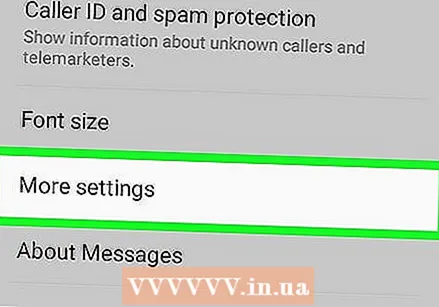 Mag-tap sa Higit pang mga setting. Nasa ilalim ito ng menu.
Mag-tap sa Higit pang mga setting. Nasa ilalim ito ng menu. 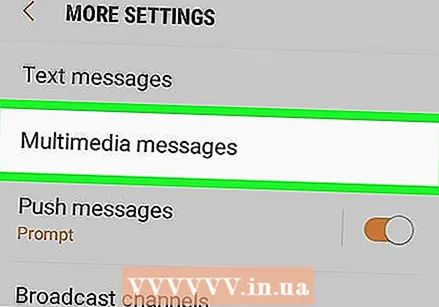 Mag-tap sa Mga mensahe sa multimedia.
Mag-tap sa Mga mensahe sa multimedia. Mag-tap sa Magtakda ng mga paghihigpit. Nasa ibaba ito ng menu ng mga mensahe sa Multimedia. Bubuksan nito ang iyong mga pagpipilian sa isang drop-down na menu.
Mag-tap sa Magtakda ng mga paghihigpit. Nasa ibaba ito ng menu ng mga mensahe sa Multimedia. Bubuksan nito ang iyong mga pagpipilian sa isang drop-down na menu. 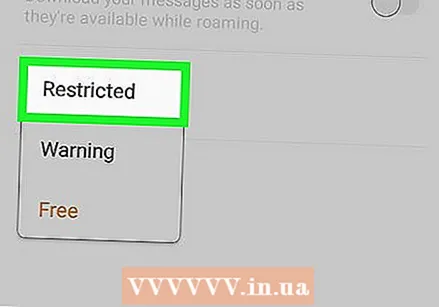 Pumili Mga limitasyon mula sa drop-down na menu. Pinipigilan nito ang iyong mga text message na awtomatikong mai-convert sa MMS.
Pumili Mga limitasyon mula sa drop-down na menu. Pinipigilan nito ang iyong mga text message na awtomatikong mai-convert sa MMS. - Kung magpapadala ka ng mga larawan, audio o video sa Messages app mai-convert pa rin ito at ipapadala bilang MMS.
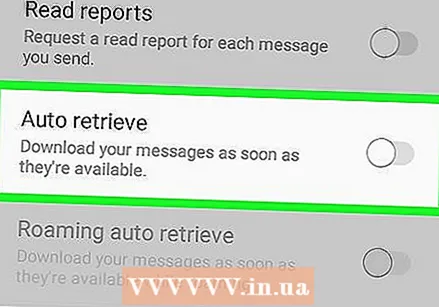 I-slide ang Awtomatikong pagkuha Lumipat sa
I-slide ang Awtomatikong pagkuha Lumipat sa 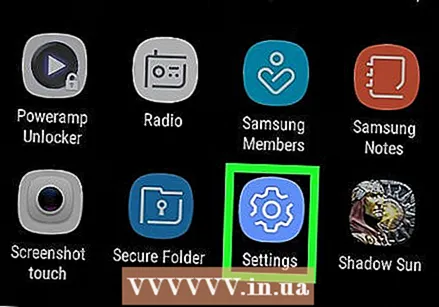 Buksan ang mga setting ng app ng iyong Galaxy. I-tap ang icon na wrench o gear sa iyong menu ng Mga App, o i-slide ang notification bar pababa mula sa tuktok ng iyong screen at tapikin
Buksan ang mga setting ng app ng iyong Galaxy. I-tap ang icon na wrench o gear sa iyong menu ng Mga App, o i-slide ang notification bar pababa mula sa tuktok ng iyong screen at tapikin 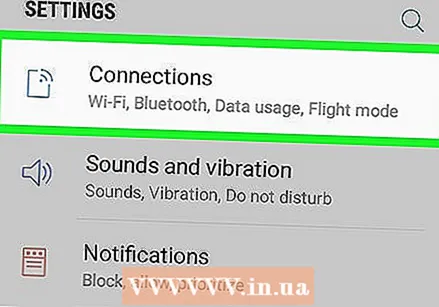 Mag-tap sa itaas Mga koneksyon. Ito ang unang pagpipilian sa tuktok ng menu ng mga setting.
Mag-tap sa itaas Mga koneksyon. Ito ang unang pagpipilian sa tuktok ng menu ng mga setting.  Mag-tap sa Mga mobile network sa pahina ng mga koneksyon.
Mag-tap sa Mga mobile network sa pahina ng mga koneksyon.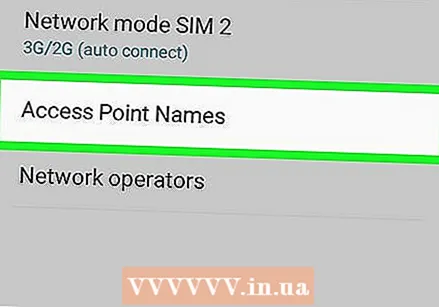 Mag-tap sa Mga pangalan ng access point. Bubuksan nito ang isang listahan ng mga naka-save na point ng access sa mobile network sa iyong SIM card.
Mag-tap sa Mga pangalan ng access point. Bubuksan nito ang isang listahan ng mga naka-save na point ng access sa mobile network sa iyong SIM card. - Kung gumagamit ka ng maraming mga SIM card, makakakita ka ng maraming mga tab na SIM sa itaas. Maaari kang lumipat sa pagitan ng mga setting ng iyong iba't ibang mga account sa telepono dito.
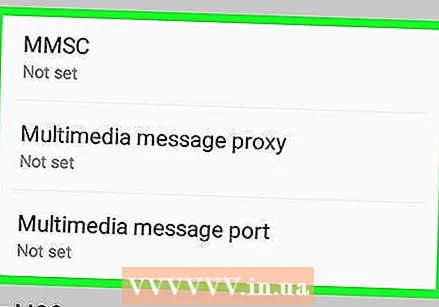 Mag-scroll pababa at hanapin ang Mmsc, Proxy ng MMS, at Port ng MMS.
Mag-scroll pababa at hanapin ang Mmsc, Proxy ng MMS, at Port ng MMS.- Ang mga setting na ito ay dapat na mai-edit upang mano-manong hadlangan ang serbisyo ng MMS.
- Kung kulay-abo ang mga setting na ito, hindi mo manu-manong harangan ang iyong mga access point ng MMS. Kailangan mong makipag-ugnay sa iyong mobile service provider.
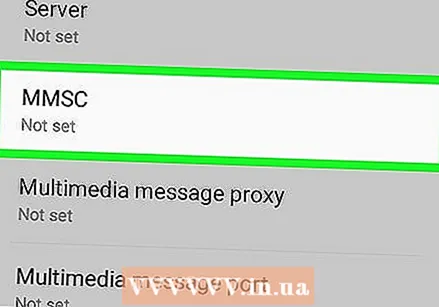 Tapikin ang isa sa Mmsc, Proxy ng MMS, o Port ng MMS mga pagpipilian Bubuksan nito ang kasalukuyang setting ng napiling pagpipilian.
Tapikin ang isa sa Mmsc, Proxy ng MMS, o Port ng MMS mga pagpipilian Bubuksan nito ang kasalukuyang setting ng napiling pagpipilian. - Dapat mong ulitin ang prosesong ito para sa bawat isa sa tatlong mga pagpipilian.
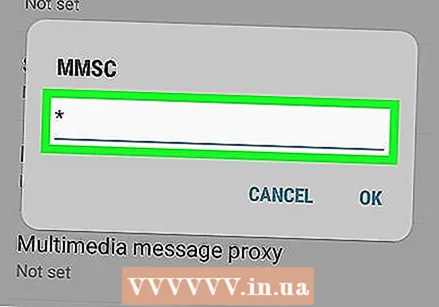 I-type ang isa * o # sa simula ng access point. Tapikin ang pagsisimula ng bawat linya at magdagdag ng isang asterisk o hash. Mano-disable nito ang iyong access point ng MMS.
I-type ang isa * o # sa simula ng access point. Tapikin ang pagsisimula ng bawat linya at magdagdag ng isang asterisk o hash. Mano-disable nito ang iyong access point ng MMS. - Kung nais mong muling buhayin ang iyong serbisyo sa MMS, tanggalin lamang ang "*’ o '#’.
 I-edit ang lahat ng tatlo Mmsc, Proxy ng MMS, at Port ng MMS mga pagpipilian Dapat mong i-tap ang bawat pagpipilian sa menu ng Mga Setting at maglagay ng isang " *" o "#" sa simula ng bawat linya.
I-edit ang lahat ng tatlo Mmsc, Proxy ng MMS, at Port ng MMS mga pagpipilian Dapat mong i-tap ang bawat pagpipilian sa menu ng Mga Setting at maglagay ng isang " *" o "#" sa simula ng bawat linya. 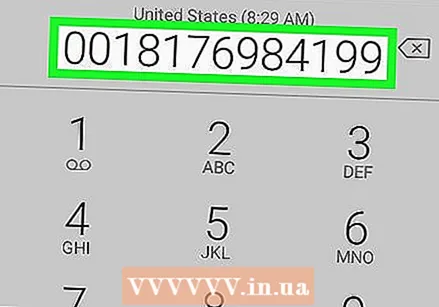 Makipag-ugnay sa iyong mobile service provider. Ang ilang mga mobile operator ay hindi pinapayagan kang manu-manong baguhin ang iyong mga setting ng access point ng MMS sa iyong telepono. Sa ilang mga lugar kakailanganin mong makipag-ugnay sa iyong service provider upang ma-block ang serbisyo ng MMS para sa iyo.
Makipag-ugnay sa iyong mobile service provider. Ang ilang mga mobile operator ay hindi pinapayagan kang manu-manong baguhin ang iyong mga setting ng access point ng MMS sa iyong telepono. Sa ilang mga lugar kakailanganin mong makipag-ugnay sa iyong service provider upang ma-block ang serbisyo ng MMS para sa iyo.



